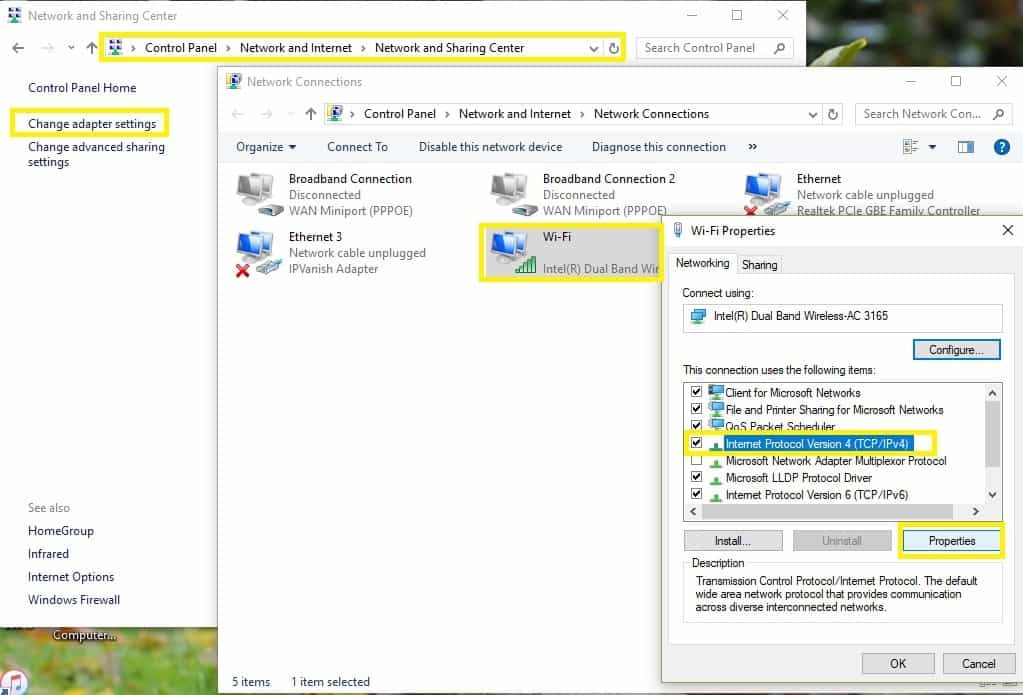- Il codice di errore di Windows Store 0x80070005 viene visualizzato a causa della mancanza di autorizzazioni di amministratore nei file di registro.
- Installa un software di terze parti che manterrà il tuo PC sano e ti libererà del 0x80070005 Problema di Microsoft Store.
- Alcuni utenti hanno detto che il 0x80070005 Il problema di Windows Store può essere risolto aggiornando l'app.
- Un'altra soluzione al codice di errore è assicurarsi che il sistema operativo sia aggiornato.

- Scarica lo strumento di riparazione PC Restoro che viene fornito con tecnologie brevettate (brevetto disponibile Qui).
- Clic Inizia scansione per trovare problemi di Windows che potrebbero causare problemi al PC.
- Clic Ripara tutto per risolvere i problemi che interessano la sicurezza e le prestazioni del tuo computer
- Restoro è stato scaricato da 0 lettori questo mese.
Ci sono sempre più app in Microsoft Negozio ogni giorno e gli sviluppatori li mantengono in buona forma rilasciando aggiornamenti.
Per aggiornare le tue app di Windows 10, devi andare allo store, ma cosa succede se non riesci ad aggiornare?
Alcuni utenti hanno segnalato di aver riscontrato uno strano errore 0x80070005 durante il tentativo di aggiornare le proprie app dallo store Microsoft.
L'errore di solito appare quando a un file DLL viene negata l'autorizzazione, quindi è molto probabilmente il risultato di un aggiornamento che ha incasinato i file di Microsoft Store. Un'altra causa potrebbe essere la mancanza di autorizzazioni per i file o per il registro.
Come posso correggere il codice di errore di aggiornamento 0x80070005?
- Ripristina il Microsoft Store
- Esegui lo strumento di risoluzione dei problemi di Windows integrato
- Utilizzare uno strumento di riparazione di terze parti.
- Ottieni il pieno controllo sulla cartella Pacchetti
- Aggiorna il tuo Windows
- Esegui scansione SFC
- Controlla la data, l'ora e il fuso orario
1. Ripristina il Microsoft Store
- Apri il Barra di ricerca di Windows.
- Digitare App e funzionalità.

- Sul lato destro, fai clic su Microsoft Store.
- Quindi fare clic su Opzioni avanzate.

- Nella finestra pop-up, fai clic su Ripristina pulsante.

La prima cosa che proviamo con la maggior parte dei problemi di Microsoft Store è il ripristino di Microsoft Store. Dopo aver ripristinato il negozio, tornerà alle impostazioni predefinite, quindi se qualcosa è stato impostato male, ora verrà risolto.
La cache di Microsoft Store è stata ripristinata e questo potrebbe aiutarti a risolvere il problema. Tuttavia, se ciò non aiuta, prova alcune delle seguenti soluzioni.
2. Esegui lo strumento di risoluzione dei problemi di Windows integrato
- Vai a impostazioni.
- Poi Aggiornamento e sicurezza.
- Quindi fare clic su Risoluzione dei problemi.

- Vai a Ulteriori strumenti per la risoluzione dei problemi.
- Seleziona il App di Microsoft Store.

- Avvialo e lascia che il programma faccia il suo corso.
Windows 10 dispone di uno strumento di risoluzione dei problemi integrato che può aiutarti a risolvere problemi tecnici generali. Questo strumento è molto utile in quanto consente di risolvere rapidamente i rispettivi problemi in pochi minuti.
Problemi con errori di sistema? Dai un'occhiata a questa guida e sbarazzati di loro.
3. Usa un'app di riparazione di terze parti
Essere afflitti da errori durante l'utilizzo del dispositivo può essere piuttosto irritante, quindi è necessario un programma che mantenga il sistema sempre sano.
Un'app di riparazione di terze parti manterrà i file del tuo computer in ottime condizioni, inoltre impedirà al malware di rovinare il tuo sistema.
Windows Update ha lo scopo di migliorare le prestazioni complessive del sistema operativo, integrare nuove funzionalità e persino aggiornare quelle esistenti. Tuttavia, ci sono momenti in cui alcuni errori possono verificarsi all'improvviso.
Per fortuna, se ti capita di imbatterti in tali problemi, esiste un software di riparazione di Windows specializzato che può aiutarti a risolverli in pochissimo tempo, e si chiama Restauro.
Ecco come correggere gli errori di registro utilizzando Restoro:
- Scarica e installa Restoro.
- Avvia l'applicazione.
- Attendi che l'applicazione rilevi eventuali problemi di stabilità del sistema e possibili infezioni da malware.
- stampa Avvia riparazione.
- Riavvia il PC per rendere effettive tutte le modifiche.
Una volta completato il processo, il tuo computer dovrebbe funzionare perfettamente e non dovrai più preoccuparti degli errori di Windows Update di alcun tipo.
⇒ Ottieni Restauro
Dichiarazione di non responsabilità:Questo programma deve essere aggiornato dalla versione gratuita per eseguire alcune azioni specifiche.
4. Ottieni il pieno controllo sulla cartella Pacchetti
- stampa Tasto Windows + R per aprire il Correre comando.
- Nel Correre finestra, digitare %localappdata% e premere invio.

- Ora trova la cartella Pacchi, fai clic destro su di esso e vai a it Proprietà.
- Vai al Sicurezza finestra e assicurati di avere il pieno controllo della cartella.
- Se non riesci a trovare il tuo nome utente, fai clic su Avanzate, e nella finestra successiva, fare clic su Inserisci.

- Quindi fare clic su Seleziona un preside.
- Quindi digita utenti nel Seleziona utente o Casella di gruppo.
- Quindi fare clic su Controlla i nomi.
- Infine, controlla il Controllo completo per le autorizzazioni di base sezione.

- Clic Applicare poi ok.
- Riavvia il computer.
Una delle soluzioni che ha funzionato per le persone che hanno affrontato questo problema in precedenza è ottenere il pieno controllo della cartella Pacchetto in Dati app.
Dopo aver ottenuto il pieno controllo della cartella Pacchetti, dovresti essere in grado di aggiornare le tue app di Microsoft Store senza problemi.
Ma nel caso in cui tu non sia ancora in grado di aggiornare le tue app normalmente, vai su Impostazioni e assicurati che il tuo la data e l'ora sono impostate correttamente perché la data e l'ora sbagliate porteranno ad alcuni Microsoft Store errori.
5. Aggiorna il tuo Windows
- Clicca su Inizio.
- Quindi selezionare impostazioni.
- Clicca su Aggiornamento e sicurezza.

- Selezionare Controlla gli aggiornamenti.

- Consenti a Windows di cercare e installare versioni più recenti.
Se stai utilizzando una versione di Windows obsoleta, questo potrebbe spiegare perché ricevi questo errore. Aggiorna il tuo computer e poi controlla se il problema persiste.
Microsoft distribuisce regolarmente aggiornamenti per migliorare la stabilità del sistema operativo e correggere i bug segnalati dagli utenti.
Forse gli ultimi aggiornamenti di Windows 10 presentano alcuni miglioramenti e correzioni dedicati a Microsoft Store che potrebbero aiutarti a correggere l'errore 0x80070005 in pochi minuti.
6. Eseguire una scansione SFC
- Vai a Inizio.
- Quindi digita cmd.
- Fare clic con il tasto destro su Prompt dei comandi e avvialo come amministratore.
- Inserisci il seguente comando e premi Invio:
sfc/scannow
- Attendi fino al termine del processo di scansione.
- Riavvia il computer e controlla se l'errore persiste.
A volte, questo codice di errore può essere causato da una cache danneggiata e da licenze mancanti o danneggiate. La soluzione più rapida per risolvere i problemi di corruzione dei file è eseguire un Scansione SFC utilizzando il prompt dei comandi.
7. Controlla la data, l'ora e il fuso orario
- Vai a Inizio.
- genere Data e ora.
- Selezionare Impostazioni data e ora.

- Quindi, attiva/disattiva Imposta l'ora automaticamente.
- Inoltre, attiva/disattiva Imposta automaticamente il fuso orario.
Assicurati che la data, l'ora e il fuso orario siano corretti. Se queste impostazioni non sono corrette, questo potrebbe spiegare perché ricevi l'errore di Windows 10 Store 0x80070005.
Questo è tutto per questo articolo. Speriamo che tutte queste soluzioni ti abbiano aiutato a risolvere il messaggio di errore. Sentiti libero di condividere qualsiasi feedback sull'argomento nella sezione commenti qui sotto.
 Hai ancora problemi?Risolvili con questo strumento:
Hai ancora problemi?Risolvili con questo strumento:
- Scarica questo strumento di riparazione del PC valutato Ottimo su TrustPilot.com (il download inizia da questa pagina).
- Clic Inizia scansione per trovare problemi di Windows che potrebbero causare problemi al PC.
- Clic Ripara tutto per risolvere i problemi con le tecnologie brevettate (Sconto esclusivo per i nostri lettori).
Restoro è stato scaricato da 0 lettori questo mese.
Domande frequenti
Il codice di errore 0x80070005 è a Errore di Microsoft Store che si verifica quando tenti di aggiornare le tue app. Abbiamo fatto un ottimo elenco contenente tutti i codici di errore di Microsoft Store per farti leggere e capire.
Reimposta Microsoft Store e ottieni il pieno controllo della cartella Pacchetti. Ecco il nostro guida completa per correggere questo errore.
Per ripristinare Microsoft Store, devi premere il pulsante Ripristina dall'app Microsoft Store da App e funzionalità. Se Microsoft Store non si apre, ecco un guida utile per risolvere questo problema.